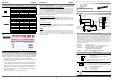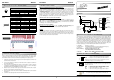Installation manual
2
3
4
EXEXEX
-
-
-443444434444344
DeutschDeutschDeutsch
EXEXEX
-
-
-443444434444344
DeutschDeutschDeutsch
The EX-44344 is a plug & play high-speed serial RS-232 expansion card for the PCI Express
Bus. The EX-44344 provides two 9 pin high speed RS-232 serial ports and two parallel Centron-
ics EPP/ECP port. It uses data transfer rates up to 115.2Kbaud/s. The EX-44343 design utilizes
the 16C55x UART with 16byte buffer, which incorporates the latest in high speed interface
technology. In combination with the fast PCI-Express bus it provides a secure and very high data
transfer on each single port. It supports all PCI-Express slots x1 to x16. It is not possible to
change the address or IRQ settings manually, they will be obtained automatically by the system
BIOS and operating system. The EX-44344 is delivered with a low profile bracket.
DESCRIPTION & TECNICAL INFORMATION :
Compatibility: PCI-Express x1 till x16
Operating system: WIN 9x/ME/NT4/2000/XP/Server 2003 & 2008/Vista/7(Linux by OS)
Connections: 2 x DB9 serial male and 2x DB25 parallel female
Extent of delivery: EX-44344, CD, Manual, Octopus cable,
1x Slot-Adapter DB25, LowProfile Bracket
Certificates:
CE
CECE
CE / FCC / RoHS / WEEE DE97424562 / WHQL
LAYOUT :
JUMPER SETTINGS & CONNECTORS:
TREIBER INSTALLATION :
HARDWARE INSTALLATION :
Wenn Sie die Karte installieren, beachten Sie bitte die folgenden Hinweise. Da es grosse Unter-
schiede bei Computern gibt, können wir Ihnen nur eine generelle Anleitung zum Einbau geben.
Bei Unklarheiten halten Sie sich bitte an die Bedienungsanleitung Ihres Computersystems.
1. Schalten Sie Ihren Rechner und alle angeschlossenen Peripheriegeräte aus und ziehen Sie
bei allen Geräten den Netzstecker.
2. Lösen Sie die Schrauben des Gehäuses auf der Rückseite Ihres Computers und entfernen
Sie vorsichtig das Gehäuse.
3. Suchen Sie einen freien Steckplatz und entfernen sie das Slot Blech, stecken Sie die Karte
vorsichtig in den ausgewählten Steckplatz ein. Stellen sie sicher das es sich um den richtigen
Steckplatz handelt! (siehe Kompatibilität unter technische Daten)
4. Beachten Sie, das die Karte korrekt eingesteckt wird und das kein Kurzschluss entsteht.
Wenden sie keine Gewalt an um die Karte einzustecken!
5. Danach befestigen Sie die Karte und den Parallelen Slot-Adapter bitte mit einer Schraube
am Gehäuse.
6. Jetzt können das Computergehäuse mit den Schrauben wieder schliessen.
JUMPER EINSTELLUNG & ANSCHLÜSSE:
Windows 2000/XP/Vista/Server 2003 & 2008 / 7:
Windows erkennt beim Start einen neuen “PCI Controller“ und öffnet automatisch den
Windows Hardwareassistenten. Wählen sie die manuelle Installation aus und legen Sie die
Treiber CD in Ihr CD-ROM Laufwerk (z.B. Laufwerk D:). Geben sie nun den Pfad
"D:\IO\MOSCHIP\MCS99xx\" und dann das Verzeichnis ihres Betriebssystems an und klicken
sie auf >weiter<. Windows sucht nun nach den Treibern in dem angegebenen Verzeichnis.
Folgen sie den Anweisungen des Hardwareassistenten und beenden sie die Installation. Sollte
Windows noch weitere neue Hardware erkennen wiederholen sie die oben angegebenen
Schritte. Wichtig! Starten Sie Windows in jedem Fall nach der Installation neu.
ÜBERPRÜFEN DER INSTALLIERTEN TREIBER:
Klicken Sie auf >Start< >Ausführen< geben sie “compmgmt.msc“ ein und klicken sie auf
>OK<. Wählen sie nun >GeräteManager<. Dort müssten Sie unter „Anschlüsse (COM und
LPT)“ einen neuen „PCI Port“ z.B. (LPT2) oder (Com3) sehen. Wenn Sie diese oder ähnli-
che Einträge sehen, ist die Karte korrekt installiert.
ÄNDERN DER PORT NUMMER:
Hier können sie die Ports ändern, klicken sie z.B. auf >COM3< >Anschlusseinstellung< und
>Erweitert<. Sie können dann zwischen Com3 und 256 wählen! Gilt auch für LPT!
LINUX:
Es gibt für diese Karte keine Linux Treiber, sie wird allerdings unter den meisten Linux Versio-
nen unterstützt. Da sich die einzelnen Distributionen und Kernelversionen sehr von einander
unterscheiden können wir ihnen leider hier keine Installationsanweisung geben. Bitte halten sie
sich an die Installationsanweisung für Standard IO Ports ihrer Linux Version. In einigen Versio-
nen wird die Karte automatisch beim Start Installiert.
DB25F:
Pin Signal Pin Signal Pin Signal
1 STROBE 10 ACKNOWLEDGE 19 GROUND
2 DATA 0 11 BUSY 20 GROUND
3 DATA 1 12 PAPER EMPTY 21 GROUND
4 DATA 2 13 SELECT 22 GROUND
5 DATA 3 14 AUTO FEED 23 GROUND
6 DATA 4 15 ERROR 24 GROUND
7 DATA 5 16 INIT 25 GROUND
8 DATA 6 17 SELECT INPUT
9 DATA 7 18 GROUND
Parallel 25 Pin D-SUB Buchse :
User ManualUser Manual
Vers. 1.0 / 15.11.11
DIS = The pin 9 is connected with the RI (Ring Indicator)
signal as standard RS-232 definition (Factory setting).
PWR = The pin 9 is connected with a power either from PCI
Express slot or from Aux Power connector (J3) The power source is
controlled by J4 jumper (see the following section).
DB9M:
Pin Signal Pin Signal Pin Signal
1 CDC 4 DTR 7 RTS
2 RXD 5 GROUND 8 CTS
3 TXD 6 DSR 9 RI
Seriell 9 Pin D-SUB Stecker :
DB 44F:
I12V = DC12V from PCI Express (Factory setting), no cable
X12V = DC12V from J3 via pc power supply cable is required
I5V = DC5V from PCI Express, no cable
X5V = DC5V from J3 via pc power supply cable is required
Only if JP2 is set to PWR! The pin 9 from the serial port connector will
be supplied with DC5V or DC12V. There are 4 sources depends on the
jumper position of J4.
For power over pc, power supply must be connected to J3!
1 +5V
2 GND
3 GND
4 +12V
J3:
J4:
I12V
X12V
I5V
X5V
DIS PWR
S2
S1
JP2:
JP2: Power over
Serial 9 pin port
Enable/Disable
Port 1
DB9 male
Port 1
DB9 male
To the card
DB44 male
1. Parallel
DB25 female
2. Parallel
DB25 female
J2: DB 44 pin
female to
2S / 1P
Octopus cable
J5: AUX Power
Connector
J4: Aux Power
Source Selector